chrome扩展程序无法添加 谷歌浏览器扩展程序无法安装
更新时间:2023-06-03 16:41:31作者:yang
chrome扩展程序无法添加,近日许多Chrome浏览器用户反映无法向浏览器中添加扩展程序,更无法安装Google Chrome扩展程序。这一问题引发了广泛关注和热议,许多用户表示这给他们的浏览体验带来了巨大困扰。那么究竟是什么原因导致了这一问题的出现,该如何解决呢?
谷歌浏览器扩展程序无法安装
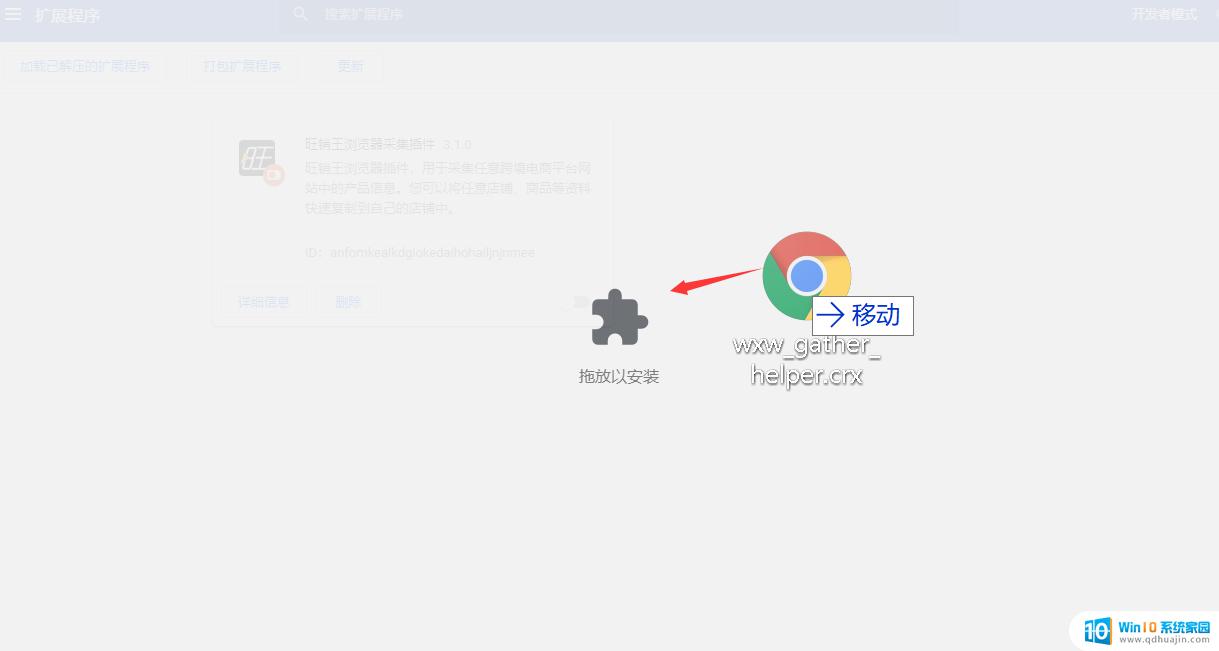
谷歌浏览器无法加载扩展程序解决方法
方法一
1、先将下载的文件.crx格式修改为.zip。
2、然后解压zip格式文件。
3、选择加载解压过的zip文件。即可。
方法二
1、在Google Chrome浏览器的桌面快捷方式上鼠标右键,选择属性(R)。进入如下界面。
2、在目标(T)后添加参数 --enable-easy-off-store-extension-install (注意在添加参数之前,要有个空格)。添加完之后点击确认。
3、进入谷歌浏览器的 “拓展程序” 页面。(即在谷歌浏览器地址栏输入:chrome://extensions/)
4、右上角有个开发者模式,点击启用就可以添加应用、拓展程序和用户脚本了。
5、拉入需要添加的扩展程序,即可。
如果您的Chrome浏览器扩展程序无法添加或安装,可能是因为您没有打开浏览器的开发者模式。在Chrome浏览器的扩展程序页面,开发者模式可以在右上角找到。开启开发者模式后,您可以尝试重新安装扩展程序,这应该会解决问题。
chrome扩展程序无法添加 谷歌浏览器扩展程序无法安装相关教程
热门推荐
系统安装教程推荐
- 1 平板能连接鼠标吗 无线鼠标在平板电脑上的安装方法
- 2 下载一半的安装包怎么删除 电脑安装包删除方法
- 3 win11edge浏览器active插件加载设置 edge浏览器插件安装指南
- 4 win11无法安装软件的教程 Win11升级后无法安装软件怎么办
- 5 win11怎么使用谷歌浏览器 谷歌浏览器安装教程
- 6 wim win10 安装 win10系统怎么装U盘
- 7 win11怎么也安装不上 framework3.5 win11netframework3.5安装不了怎么处理
- 8 win11不能安装太极神器 win11检测工具安装失败怎么办
- 9 win11安装到83不动了 Win11 24H2 安装 9 月更新问题
- 10 acer台式电脑安装win10教程 win10系统怎么装U盘
win10系统推荐
- 1 萝卜家园ghost win10 64位家庭版镜像下载v2023.04
- 2 技术员联盟ghost win10 32位旗舰安装版下载v2023.04
- 3 深度技术ghost win10 64位官方免激活版下载v2023.04
- 4 番茄花园ghost win10 32位稳定安全版本下载v2023.04
- 5 戴尔笔记本ghost win10 64位原版精简版下载v2023.04
- 6 深度极速ghost win10 64位永久激活正式版下载v2023.04
- 7 惠普笔记本ghost win10 64位稳定家庭版下载v2023.04
- 8 电脑公司ghost win10 32位稳定原版下载v2023.04
- 9 番茄花园ghost win10 64位官方正式版下载v2023.04
- 10 风林火山ghost win10 64位免费专业版下载v2023.04